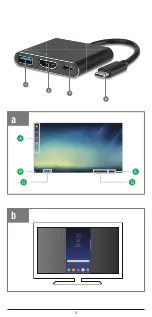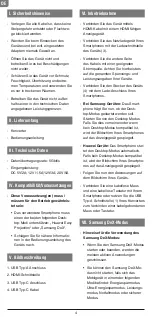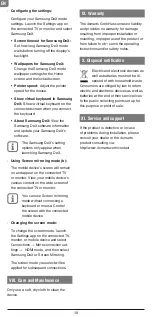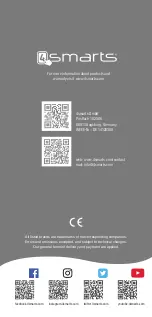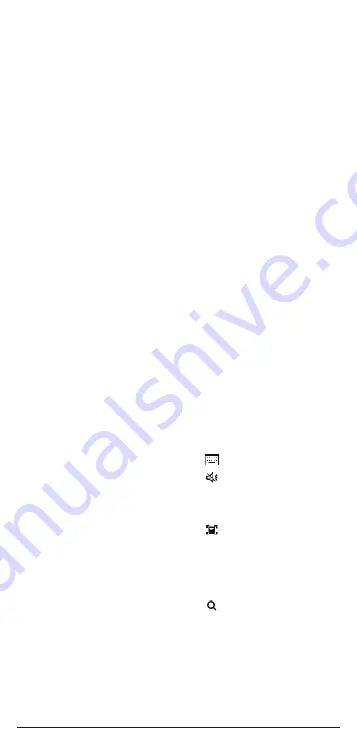
• Falls der Fernseher oder Monitor
die High-bandwidth Digital Content
Protection (HDCP) nicht unterstützt,
wird der Bildschirm im Samsung
DeX-Modus möglicherweise nicht
angezeigt.
• Der Samsung DeX-Modus unter-
stützt nur die Full-HD-Auflösung,
sodass bestimmte Inhalte auf dem
Mobilgerät möglicherweise anders
auf dem Fernseher oder Monitor
dargestellt werden.
• Bei Verwendung des Samsung
DeX-Modus verringert sich mögli-
cherweise die Zeit bis zum nächsten
Ladevorgang.
• Wenn Sie die Einstellungen im Sam-
sung DeX-Modus ändern, ändern
sich auch die Einstellungen des
Mobilgeräts. Einige Einstellungen
des Mobilgeräts werden allerdings
nicht angepasst, auch wenn Sie die
Einstellungen im Samsung DeX-Mo-
dus bearbeiten.
• Laden Sie die Firmware vom
Server herunter, um den Samsung
DeX-Modus auf die neueste Version
zu aktualisieren. Diese Möglichkeit
besteht nur, wenn eine Verbindung
zu einem WLAN-Netzwerk besteht.
-
Startbildschirm verwenden (a):
•
(A)
Bevorzugte Anwendungen:
Häufig verwendete Anwendungen
dem Startbildschirm hinzufügen, um
sie schnell starten zu können.
•
(B)
Anwendungen-Schaltfläche:
Auf dem Mobilgerät installierte An-
wendungen anzeigen oder starten.
•
(C)
Taskleiste:
Anwendungen anzei-
gen, die derzeit aktiv sind.
•
(D)
Statusleiste:
Status des
Mobilgeräts und Benachrichtigungen
anzeigen. Die angezeigten Symbole
variieren möglicherweise je nach
aktuellem Status des Mobilgeräts.
Wählen Sie
▲
aus und schalten
Sie die verschiedenen Funktionen
des Mobilgeräts in der Liste mit den
Schnelleinstellungen ein oder aus.
•
(E)
Symbolleiste für den Schnell-
zugriff:
Funktionen für die virtuelle
Tastatur, für die Lautstärkeein-
stellung, für das Aufnehmen von
Screenshots und für die Schnellsu-
che verwenden.
-
Eingehenden Anruf entgegenneh-
men:
Im Samsung DeX-Modus können Sie
einen eingehenden Anruf auf dem
verbundenen Fernseher oder Monitor
entgegennehmen.
Wählen Sie bei einem eingehenden
Telefonanruf auf dem verbundenen
Fernseher oder Monitor das Menü
für eingehende Anrufe aus. Beim
Beantworten des Anrufs wird der Ton
über den Lautsprecher des Mobilgeräts
ausgegeben.
-
Anwendungsverknüpfungen
hinzufügen:
• Wählen Sie die Anwendungen-
Schaltfläche und die Anwendung
aus, für die Sie eine Verknüpfung er-
stellen möchten, und ziehen Sie sie
dann auf den Startbildschirm. Dem
Startbildschirm wird eine Verknüp-
fung zur Anwendung hinzugefügt.
-
Lautsprecher einstellen:
• Sie können die standardmäßig
verwendeten Lautsprecher von den
Lautsprechern des Mobilgeräts zu
den Lautsprechern des Fernsehers
oder Monitors oder eines anderen
Audiogeräts ändern. Wählen Sie auf
der Taskleiste
▲→
Audioausgabe
und das zu verwendende Gerät aus.
-
Symbolleiste für den Schnellzugriff
verwenden:
•
Virtuelle Tastatur anzeigen.
•
Lautstärke von Anrufklingeltö-
nen, Musik und Videos,
Benachrichtigungen sowie von
Systemtönen anpassen.
•
Screenshot aufnehmen und
unterschiedlich verwenden.
Zeichnen oder schreiben Sie
zum Beispiel darauf, schnei-
den Sie den Screenshot zu
oder teilen Sie ihn.
•
Nach Inhalten auf dem
Mobilgerät suchen, indem Sie
ein Schlüsselwort in das Such-
feld eingeben. Wenn Sie ge-
nauere Ergebnisse erhalten
möchten, tippen Sie unterhalb
des Suchfelds Filter an und
wählen Sie dann die ge-
wünschten Details aus.
4
5
Содержание OFFICECORD
Страница 3: ...A B C D E a 1 2 3 4 b 3 ...
Страница 12: ...verM012 01 ...